Како направити ВЛЦ Лооп Видео на Виндовс 10
Мисцелланеа / / July 01, 2022

ВЛЦ медиа плејер је бесплатни софтверски програм за стримовање мултимедијалних датотека за десктоп и мобилне кориснике, као што су Андроид и иОС. Датотеке попут ДВД-а, ЦД-а и ВЦД-а могу се без напора стримовати на ВЛЦ медиа плејеру који је познат и по многим другим функцијама. То укључује ВЛЦ који се користи као ИоуТубе видео довнлоадер, као графички еквилајзер, за репродукцију интернет подцаста, и да не спомињемо користан софтвер за петљу видео записа. ВЛЦ лооп видео је невероватна карактеристика коју је уградио њен програмер ВидеоЛАН, у овом медиа плејеру корисници репродукују свој омиљени видео без икакве паузе. Ако тражите савете о томе како да петљате више видео записа у оперативном систему Виндовс 10 користећи ВЛЦ медиа плејер, онда сте на правом месту. Доносимо вам овај користан водич који ће вам помоћи у истом. Дакле, хајде да пређемо директно на видео петљу користећи ВЛЦ.

Садржај
- Како направити ВЛЦ Лооп Видео на Виндовс 10
- Метод 1: Кроз ВЛЦ понављајте видео заувек
- Метод 2: Направите петљу одређеног дела
- Метод 3: Креирајте петљу за више видео записа
Како направити ВЛЦ Лооп Видео на Виндовс 10
Пре него што пређемо директно на то како да репродукујете видео у ВЛЦ петљи без паузе, неопходно је прво да се упознате са карактеристикама ВЛЦ медиа плејера. Испод су неке од употреба ВЛЦ које су корисне за кориснике Виндовс-а:
- Видео довнлоадер за ИоуТубе
- Конверзија датотеке у било који формат
- Функција нормализације звука
- Интернет радио опција
- Графички еквилајзер за музику
Без сумње, ВЛЦ медиа плејер је одлична платформа за репродукцију вашег омиљеног видеа без икаквих сметњи, али неким корисницима је тешко пронаћи начин да ураде исто. Следеће методе ће вам помоћи са функцијом петље на ВЛЦ-у, па хајде да почнемо са првим методом:
Метод 1: Кроз ВЛЦ понављајте видео заувек
ВЛЦ има уграђену функцију као и сваки други медијски плејер који корисницима омогућава да имају функцију ВЛЦ понављања видео записа заувек. Можете креирати једноставан видео у петљи са њим, ако не знате како онда следите детаљна упутства наведена у наставку:
1. притисните Виндовс тастер, тип ВЛЦ медиа плејер и кликните на Отвори.

2. Кликните на Медији у горњем левом углу ВЛЦ апликације.

3. Кликните на Отворен филе из падајућег менија.
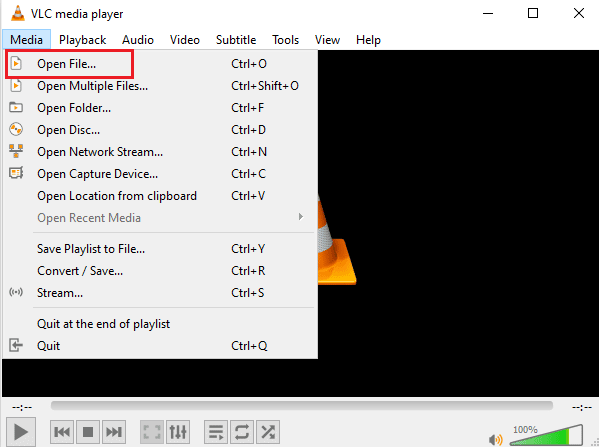
4. Изаберите фајл по вашем избору и кликните Отвори.
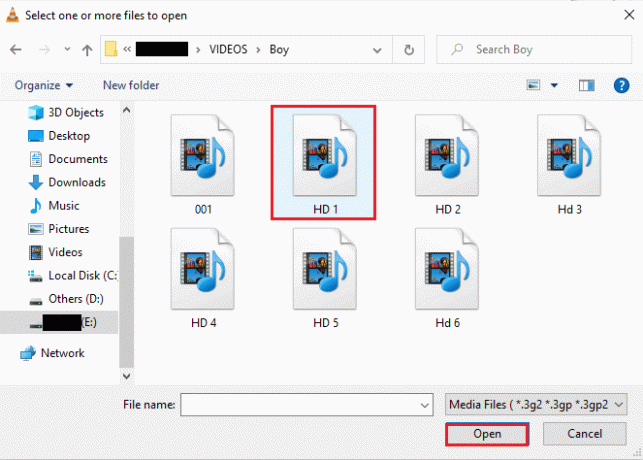
5. Затим кликните на икона петље.

6. Сада, играј видео поново и уживајте у томе што се понавља на ВЛЦ-у.

Такође прочитајте:Како претворити МП4 у МП3 користећи ВЛЦ, Виндовс Медиа Плаиер, иТунес
Метод 2: Направите петљу одређеног дела
У случају да желите да пустите само одређени део видеа на ВЛЦ медиа плејеру, овај метод вам може помоћи у томе. ВЛЦ петља без паузе од тачке А до Б омогућава вам да пустите одређени део видеа што је веома ефикасно за кориснике који траже ову конкретну функцију у медиа плејеру. Хајде да погледамо кораке који се могу извршити за приступ овој ВЛЦ функцији:
1. Отвори ВЛЦ медиа плејер.

2. Затим кликните на Медији картица присутна у горњем левом углу ВЛЦ екрана.
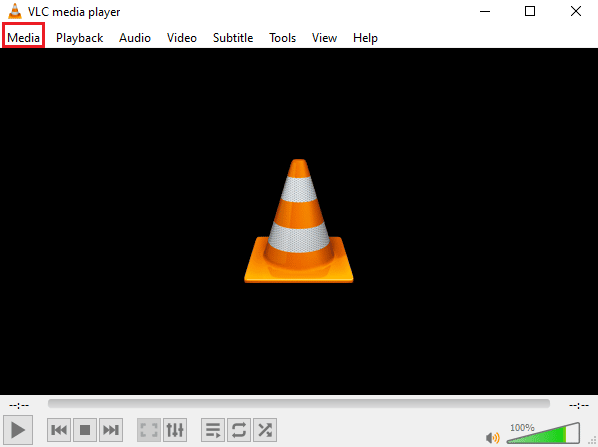
3. Изаберите Отворен филе из менија и додајте датотеку у ВЛЦ медиа плејер.

4. Сада кликните на Поглед таб.
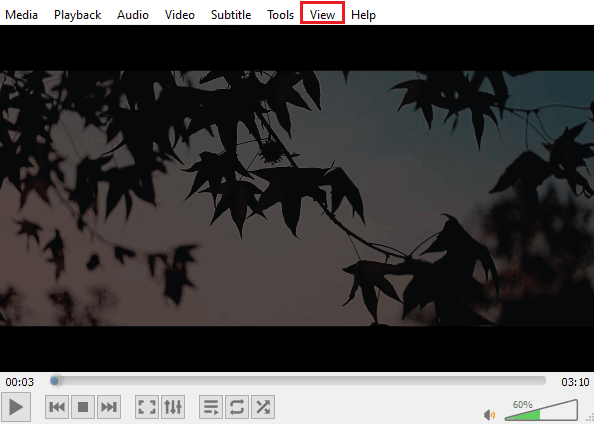
5. Изаберите Напредне контроле.
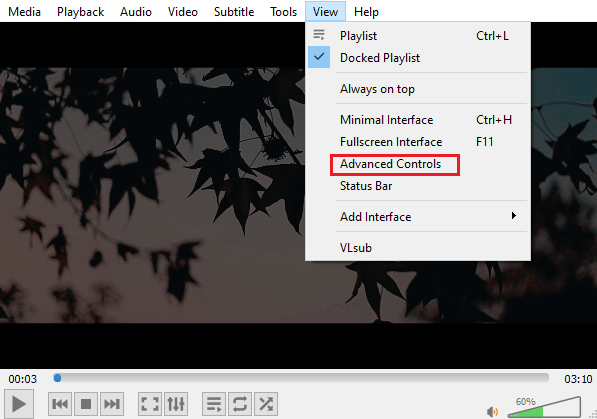
6. Затим паузирајте видео, изаберите полазна тачка вашег видеа и кликните на Икона од А до Б.
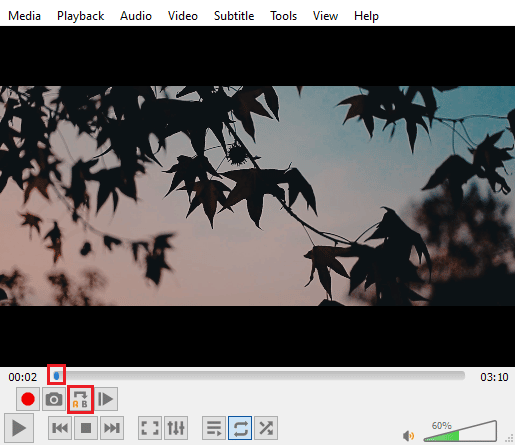
7. Сада кликните на крајња тачка видео снимка и кликните на Икона од А до Б опет.
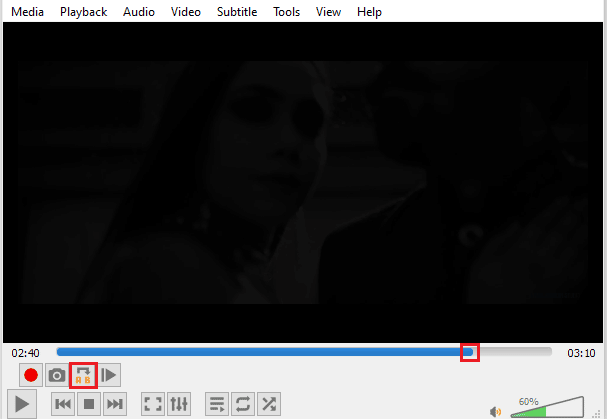
Сада ћете моћи заувек да гледате одређени део видео снимка понављања ВЛЦ-а.
Такође прочитајте:Како да поправите ВЛЦ не подржава УНДФ формат
Метод 3: Креирајте петљу за више видео записа
Не само један видео или део видеа, већ ВЛЦ такође омогућава својим корисницима да уређују више видео записа у петљи. Ако тражите како да петљате више видео записа у оперативном систему Виндовс 10, хајде да заронимо директно у кораке за исти:
1. Покрените ВЛЦ медиа плејер.

2. Покрените ВЛЦ медиа плејер и изаберите Медији таб.
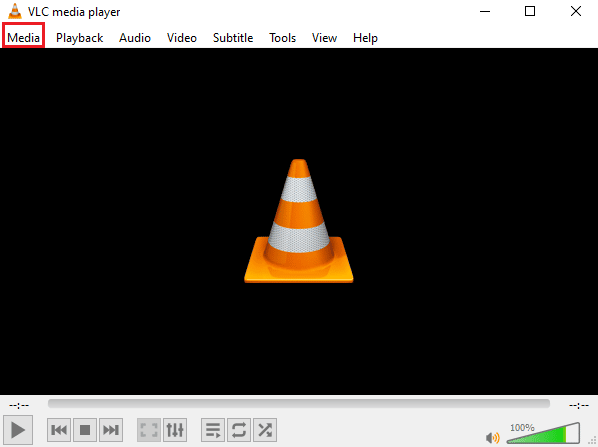
3. Кликните на Отворите више датотека.
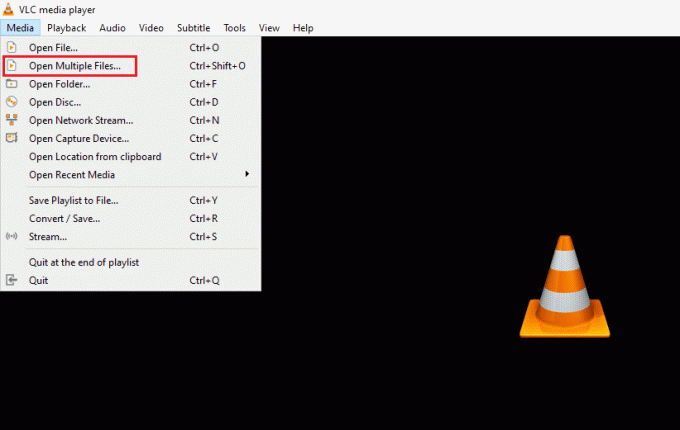
4. У Филе картицу, кликните Додати.
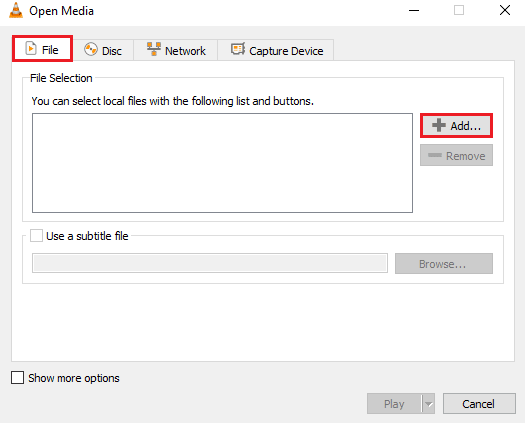
5. Изаберите више датотека и кликните Отвори.
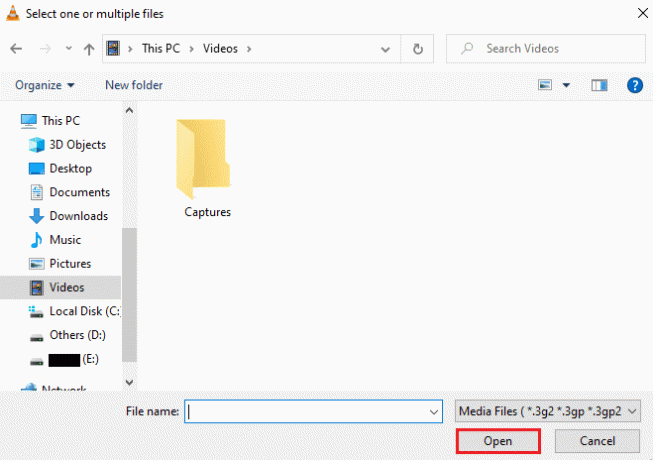
6. Изаберите Игра.
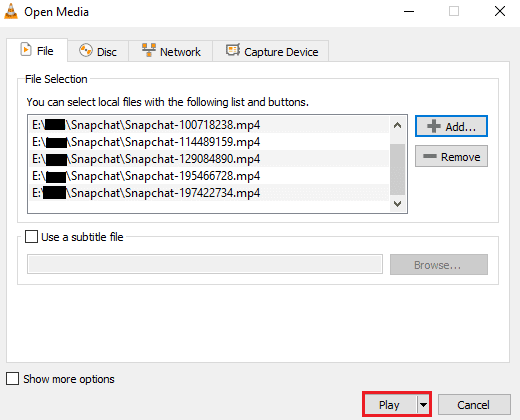
7. Када је листа за репродукцију на ВЛЦ-у, кликните на Рандом икона за репродукцију видео записа на неуређен начин.
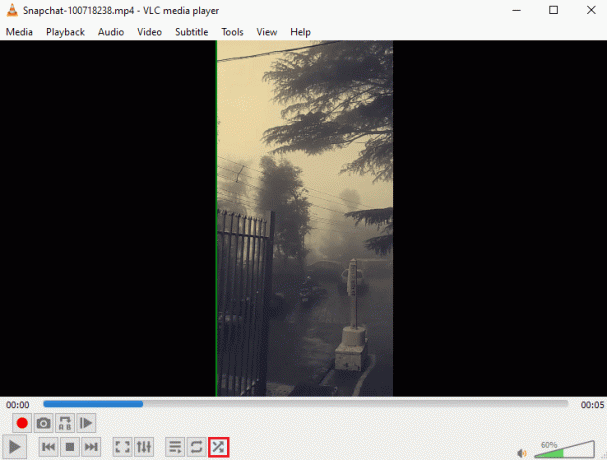
8. Сада кликните на петља икона за репродукцију свих видео записа на понављању.

9. Кликните на Медији поново картицу и изаберите Сачувај листу песама у датотеку.
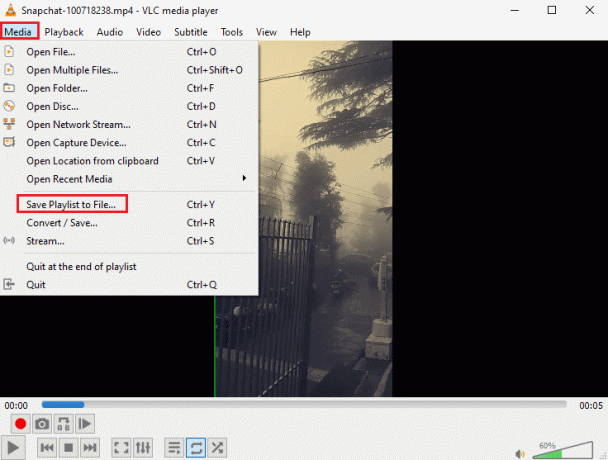
10. Унесите Назив документа и кликните сачувати.
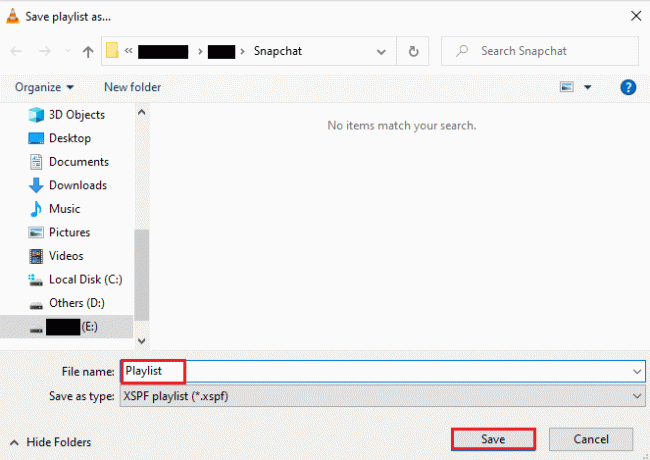
Сада можете поново да гледате своју омиљену видео листу за репродукцију са опцијом за чување датотеке кад год желите.
Такође прочитајте:Како да поправите ВЛЦ не подржава УНДФ формат
Често постављана питања (ФАК)
К1. Шта значи петљати видео?
Анс. Видео у петљи вам једноставно нуди понављање видео записа или више видео записа без напора док корисник не одлучи да га заустави.
К2. Како могу да побољшам видео запис ВЛЦ петље?
Анс. ВЛЦ је напредни медијски плејер који долази са многим функцијама и видео петља је једна од њих, ако желите да побољшате свој видео, можете приступити Напредне контроле у ВЛЦ. Такође, можете користити проширена подешавања функција у ВЛЦ-у да би видео побољшане промене.
К3. Могу ли да додам ефекте у видео на ВЛЦ-у?
Анс. да, ВЛЦ је мултифункционални медијски плејер и нуди и видео ефекте. У проширеним подешавањима можете да подесите подешавања као што су Боја, Преклапање, Геометрија, Основни и Напредни видео ефекти.
К4. Да ли постоје аудио ефекти у ВЛЦ-у за примену на видео?
Анс. да, наравно, осим визуелних ефеката, аудио подешавања обезбеђује и ВЛЦ. Од еквилајзера, компресора, Спатиализера и Стерео Виденера до напредних аудио ефеката, све је удаљено једним кликом.
К5. Могу ли да сачувам видео запис петље на свом рачунару?
Анс. да, сигурно можете да сачувате видео у петљи уз помоћ ВЛЦ-а на свом рачунару. Када креирате датотеку петље, кликните на Медији на ВЛЦ почетном екрану и изаберите Сачувај листу песама у датотеку. За детаљна упутства, пратите Метод 3 Горе поменути.
Препоручено:
- Поправите грешку у анонимном режиму на Нетфлик-у
- 15 најбољих бесплатних видео спојева за рачунар
- Како преокренути претрагу видеа
- Како смањити видео у оперативном систему Виндовс 10
ВЛЦ је несумњиво избор сваког корисника када је у питању стриминг музике или видео записа на рачунару. Из очигледних разлога као што су напредни ефекти и функције укључујући видео петљу, ВЛЦ медиа плејер је један од најбољих софтвера широм света. Надамо се да вам је овај водич помогао да вас просветлите о једној од ових карактеристика овог преносивог мултимедијалног софтвера, а то је како да креирате Видео о ВЛЦ петљи. Ако су вам горе поменуте методе биле од помоћи и водиле вас у креирању сопственог видео снимка, онда не заборавите да оставите коментар испод у одељку за коментаре.



